Telegram怎麼備份?
Telegram聊天資料採用雲端自動同步,無需手動備份,登入同帳號即可取回全部對話內容。若需本地備份,桌面版可在「設定」>「進階」>「導出Telegram資料」導出聊天記錄與檔案,方便保存重要資料。

Telegram雲端自動同步備份機制
帳號登入後自動同步聊天記錄
免手動備份帳號自動同步:Telegram所有聊天記錄、聯絡人、檔案與多媒體內容均自動儲存在官方雲端伺服器。用戶只需在新裝置登入相同帳號,即可自動同步取回所有歷史訊息與資料,無需任何手動備份步驟,減少遺失風險。
多裝置同步維持即時更新:Telegram支援同時在多個手機、平板與電腦裝置登入,所有對話、群組和頻道訊息都會即時同步更新,不論在任何平台傳送或刪除訊息,其他裝置都會同步顯示最新狀態,確保資料完整性。
不受設備損壞或遺失影響:即使裝置損壞、重設或遺失,Telegram用戶重新安裝App並登入帳號後,雲端資料可無縫恢復,聊天紀錄、文件、照片都能自動回復,降低資料遺失帶來的困擾。
群組與頻道內容雲端儲存優勢
群組聊天與公告同步儲存:Telegram所有群組訊息、歷史討論和公告資訊皆存於雲端,不會因裝置切換、登出或軟體刪除而消失。新成員加入群組時,也能即時瀏覽過去的訊息內容,增強參與感。
頻道推播訊息雲端永久保存:Telegram頻道的公告、媒體和文件等推播訊息也會長期儲存在雲端,用戶可隨時透過不同裝置查閱往期內容,方便追蹤主題、補課學習或查找歷史消息,無需備份。
多媒體檔案自動管理不佔本地空間:大部分圖片、影片、語音訊息等均存於Telegram雲端,用戶可隨用隨下載,不必擔心本地儲存空間不足,亦可清除暫存節省手機或電腦容量,保證操作流暢。
Telegram桌面版本地備份操作方式
使用導出功能備份聊天訊息
桌面版提供官方導出資料工具:Telegram桌面版(Telegram Desktop)內建資料導出功能,用戶可於「設定」>「進階」>「導出Telegram資料」進入備份工具頁面,選擇需備份的內容類型進行資料導出,無需額外安裝第三方軟體。
自訂備份範圍與內容選項:用戶可依需求選擇僅備份個人聊天、群組對話、頻道訊息,或包含圖片、檔案、連結、貼圖等多媒體資料。也可設定只備份特定聯絡人或群組的訊息,靈活管理本地備份範圍。
備份檔案格式易於查閱:Telegram導出的聊天記錄會以HTML或JSON等常用檔案格式儲存,方便日後用瀏覽器或編輯器檢視。這些備份檔案不僅可用於保存紀錄,也方便轉存或傳輸到其他裝置。
導出檔案、照片及影片的方法
一併導出所有媒體檔案:啟用Telegram資料導出功能時,可選擇將照片、影片、音訊與文件檔案全數備份,所有檔案會自動分類存放於導出的資料夾內,方便批次管理與整理。
可根據時間範圍備份特定檔案:若只需備份某一時段內的檔案或訊息,用戶可設定導出起始與結束日期,精準導出該時段內的所有文字和媒體內容,提升備份效率且節省儲存空間。
備份內容可任意複製與轉移:本地備份的檔案、照片和影片皆可隨意複製、移動至雲端硬碟、外接儲存裝置或其他電腦。這不僅確保多重資料安全,也方便換機、重灌或團隊分享。

手機版Telegram資料備份與恢復
Android手機Telegram檔案手動備份
利用檔案管理器複製Telegram資料夾:在Android手機上,Telegram會將已下載的圖片、影片、音訊及文件分別儲存在內部儲存或SD卡的「Telegram」資料夾下。用戶可打開檔案管理器,複製整個Telegram資料夾到電腦、雲端硬碟或外接儲存裝置進行備份。
手動分類管理多媒體檔案:Telegram資料夾內含「Telegram Images」、「Telegram Video」、「Telegram Audio」、「Telegram Documents」等子資料夾,用戶可根據需要選擇性備份特定類型的檔案,方便日後快速還原或查找。
更換新裝置時手動還原檔案:換新手機時,可將先前備份的Telegram資料夾複製回新裝置相同路徑,Telegram App會自動讀取相關內容,還原過去下載的多媒體檔案,無需額外操作。
iPhone用戶如何儲存重要檔案
手動保存檔案到「檔案」App或相簿:iPhone用戶在Telegram聊天中收到圖片、文件或影片時,可長按選擇「儲存到檔案」或「儲存到相簿」,將檔案保存至iOS的「檔案」App或系統相簿,實現本地備份。
同步到iCloud或第三方雲端硬碟:利用「檔案」App的分享功能,iPhone用戶可將重要Telegram下載檔案同步到iCloud Drive、Google Drive、Dropbox等雲端儲存服務,方便隨時恢復或多裝置同步。
聊天記錄無法本地批量備份:iOS系統不允許App直接存取完整聊天資料,Telegram對話內容僅能靠官方雲端同步。建議需保留重要對話時,以截圖或手動複製方式局部儲存,或用桌面版導出完整紀錄。
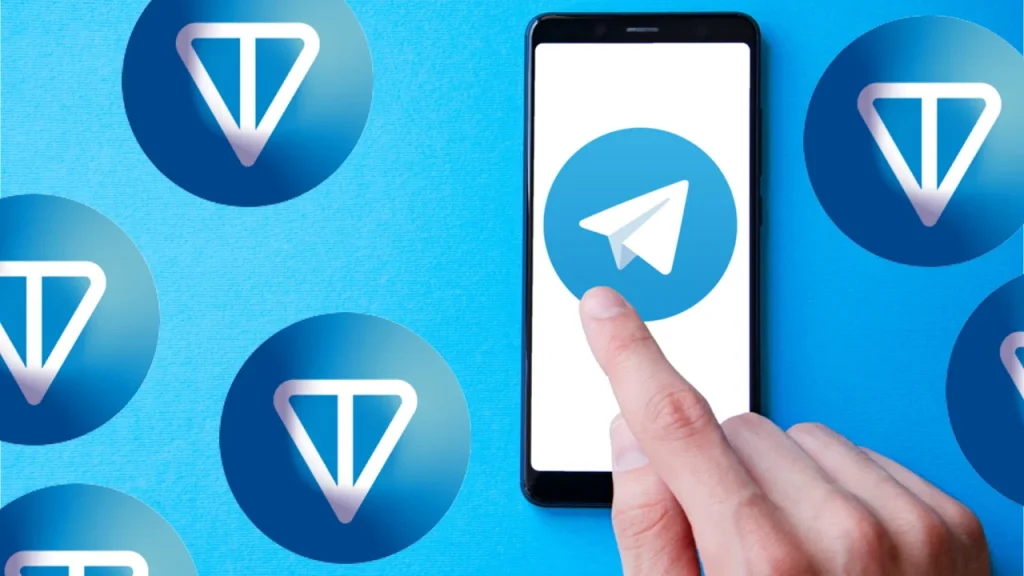
聊天紀錄與媒體檔案分開管理
媒體檔案本地儲存與分類技巧
善用資料夾自動分類檔案類型:Telegram在電腦版和Android手機會自動將下載的圖片、影片、音訊及文件分別儲存在如「Telegram Images」、「Telegram Video」、「Telegram Audio」、「Telegram Documents」等子資料夾,方便用戶依類型快速瀏覽和整理。
手動建立專屬備份資料夾:用戶可在檔案管理器建立專屬的備份資料夾,將從Telegram下載的檔案手動複製分類,如以專案、時間或群組名稱建立子目錄,有助於日後搜尋及管理,亦能分開工作與個人資料。
定期備份或同步雲端存儲:為防止手機或電腦遺失重要媒體,建議定期將Telegram的媒體檔案手動備份至雲端硬碟、外接硬碟或USB隨身碟,確保資料多重保障且不受裝置更換影響。
保留重要對話記錄的步驟
桌面版導出功能備份聊天內容:Telegram桌面版提供「導出Telegram資料」功能,可將個人或群組的聊天記錄匯出為HTML或JSON檔案,方便本地保存與日後查閱,適合需留存完整對話歷史的用戶。
手動複製或截圖關鍵訊息:若僅需保存部分重要訊息,用戶可手動複製對話文字或截圖保存,將資料黏貼到筆記本、雲端文件或個人備份資料夾,方便歸檔與整理。
善用Telegram儲存訊息(Saved Messages):Telegram內建的「儲存訊息」功能可將重要訊息、檔案、連結等一鍵收藏,跨裝置同步,便於日後快速查找,不會因聊天視窗清除而遺失。

Telegram備份到雲端硬碟的方法
搭配Google Drive或iCloud儲存檔案
Android用戶同步檔案到Google Drive:Android手機下載Telegram檔案會自動分類於裝置「Telegram」資料夾,用戶可透過Google Drive應用將這些圖片、影片、文件批次上傳到雲端,操作時可直接於檔案管理器長按選擇並點擊「分享到Google Drive」,確保資料不因裝置遺失或損壞而流失。
iPhone用戶將檔案儲存到iCloud Drive:iOS裝置可利用「檔案」App將Telegram內的圖片、影片、文件手動儲存到iCloud Drive。只需長按聊天中的檔案,選擇「儲存到檔案」,指定iCloud Drive目錄即可,不僅方便備份,還能多裝置同步存取。
定期將重要資料自動備份雲端:無論Android或iOS,都可設定定期將Telegram資料夾內容備份到Google Drive、iCloud等雲端服務,建議建立自動同步機制或每月手動更新一次,確保最新內容隨時可恢復。
轉存重要文件至第三方雲端空間
利用雲端硬碟多平台分享檔案:將Telegram中的重要文件、圖片或影片儲存至Dropbox、OneDrive等第三方雲端硬碟,可在電腦、平板、手機等多平台隨時下載、共享和管理,有效整合所有資料。
批次上傳或拖曳分享檔案更便利:Telegram桌面版支援直接拖曳下載檔案至雲端硬碟同步資料夾,或使用「上傳」功能一次性備份多個檔案,大幅提升大容量資料的備份與查找效率。
強化資料安全與協作彈性:透過雲端硬碟備份Telegram檔案,不僅增加資料備份層級,也便於與同事、家人或朋友協作共用,必要時可設定檔案分享權限,確保個人資訊與重要資料的安全性。
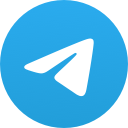 Telegram
Telegram